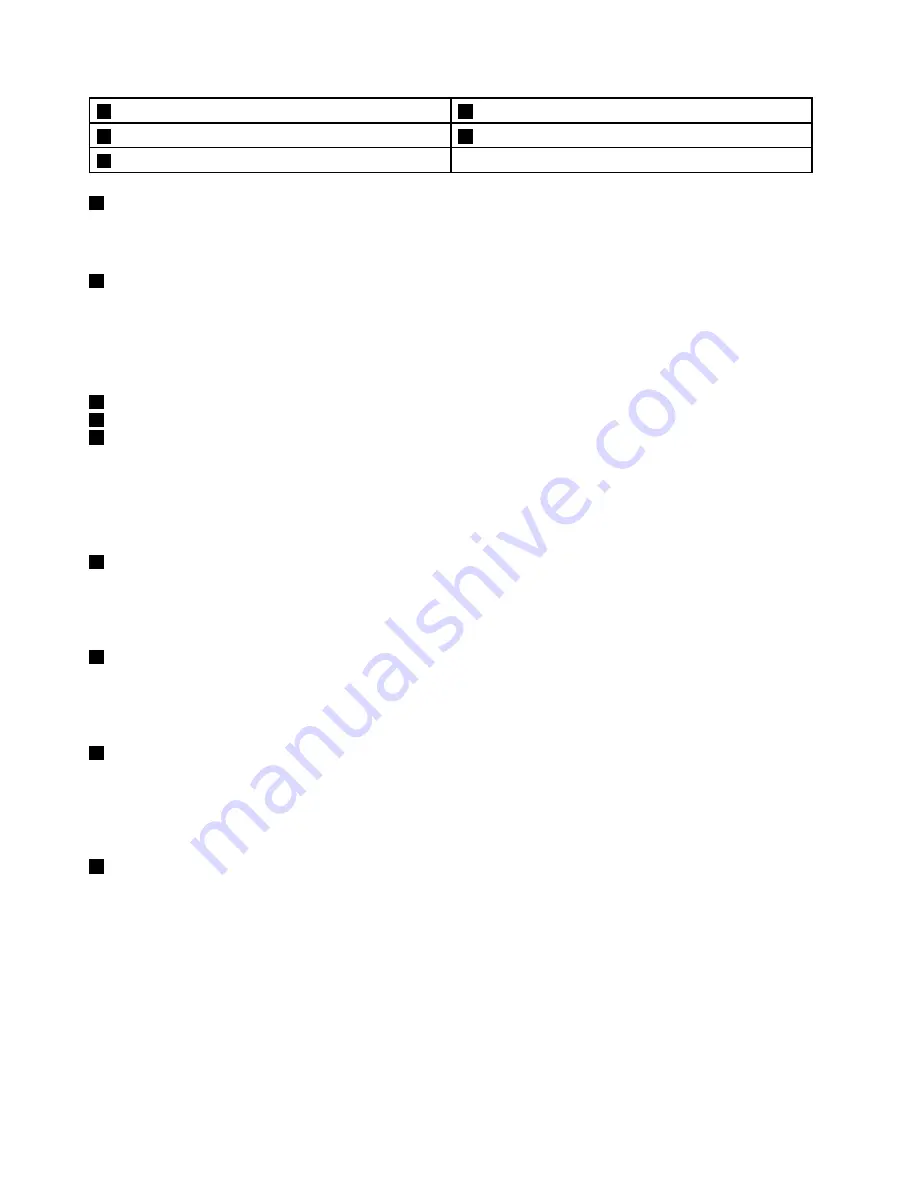
5
Υποδοχή ανάγνωσης κάρτας μέσων
6
Μηχανισμός ανάγνωσης δακτυλικού αποτυπώματος
7
Κουμπιά TrackPoint
8
Επιφάνεια αφής
9
Κουμπί λειτουργίας
1
Ενσωματωμένα μικρόφωνα
Τα ενσωματωμένα μικρόφωνα συλλαμβάνουν ήχο και φωνή όταν χρησιμοποιούνται με ένα πρόγραμμα
εφαρμογής με δυνατότητα χειρισμού του ήχου.
2
Ενσωματωμένη κάμερα
Ορισμένα μοντέλα διαθέτουν ενσωματωμένη κάμερα. Χρησιμοποιήστε την κάμερα για να τραβήξετε
φωτογραφίες ή να συμμετάσχετε σε μια τηλεδιάσκεψη. Για λεπτομέρειες, ανατρέξτε στο “Χρήση της
ενσωματωμένης κάμερας” στη σελίδα 45.
Συσκευή κατάδειξης UltraNav
®
3
Μοχλίσκος κατάδειξης TrackPoint
7
Κουμπιά TrackPoint
8
Επιφάνεια αφής
Το πληκτρολόγιο περιέχει τη μοναδική συσκευή κατάδειξης UltraNav της Lenovo. Η κατάδειξη, η επιλογή
και η μεταφορά αποτελούν μέρη μιας ενιαίας διαδικασίας που μπορείτε να πραγματοποιήσετε χωρίς να
μετακινήσετε τα δάκτυλά σας από τη θέση πληκτρολόγησης. Για περισσότερες πληροφορίες, βλ. “Χρήση
της συσκευής κατάδειξης UltraNav” στη σελίδα 28.
4
Ένδειξη κατάστασης συστήματος (φωτισμένο λογότυπο ThinkPad)
Το φωτισμένο λογότυπο ThinkPad στο στήριγμα καρπών λειτουργεί ως ένδειξη κατάστασης συστήματος. Ο
υπολογιστής σας διαθέτει πολλές ενδείξεις κατάστασης. Για λεπτομερείς πληροφορίες σχετικά με τη θέση
και τη σημασία κάθε ένδειξης, ανατρέξτε στην ενότητα “Ενδείξεις κατάστασης συστήματος” στη σελίδα 9.
5
Υποδοχή ανάγνωσης κάρτας μέσων
Ανάλογα με το μοντέλο, ο υπολογιστής σας ενδέχεται να διαθέτει μια υποδοχή συσκευής ανάγνωσης
καρτών. Για περισσότερες πληροφορίες σχετικά με τις υποστηριζόμενες κάρτες, ανατρέξτε στην ενότητα
“Χρήση κάρτας Flash Media” στη σελίδα 45.
6
Μηχανισμός ανάγνωσης δακτυλικού αποτυπώματος
Ορισμένα μοντέλα διαθέτουν μηχανισμό ανάγνωσης δακτυλικού αποτυπώματος. Η τεχνολογία ταυτοποίησης
δαχτυλικών αποτυπωμάτων σάς δίνει τη δυνατότητα να χρησιμοποιείτε το δάκτυλό σας για να ξεκινάτε τον
υπολογιστή, να εισέρχεστε στο πρόγραμμα ThinkPad Setup ή στο λειτουργικό σύστημα Windows
®
. Για
λεπτομέρειες, ανατρέξτε στο “Χρήση του μηχανισμού ανάγνωσης δακτυλικού αποτυπώματος” στη σελίδα 58.
9
Κουμπί λειτουργίας
Χρησιμοποιήστε το κουμπί λειτουργίας για να ενεργοποιήσετε τον υπολογιστή. Για να απενεργοποιήσετε τον
υπολογιστή, χρησιμοποιήστε την επιλογή τερματισμού λειτουργίας του μενού
Έναρξη (Start)
.
Εάν ο υπολογιστής σας σταματήσει να αποκρίνεται και δεν μπορείτε να τον απενεργοποιήσετε, πατήστε και
κρατήστε πατημένο το κουμπί λειτουργίας για τέσσερα δευτερόλεπτα ή περισσότερο. Εάν ο υπολογιστής
συνεχίζει να μην αποκρίνεται, αφαιρέστε το μετασχηματιστή εναλλασσόμενου ρεύματος και την μπαταρία
για να γίνει επαναφορά του υπολογιστή.
Μπορείτε, επίσης, να προγραμματίσετε το κουμπί λειτουργίας μέσω του προγράμματος Power Manager,
ώστε να τερματίζει τη λειτουργία του υπολογιστή ή να τον θέτει σε κατάσταση αναστολής λειτουργίας ή
2
Οδηγός χρήσης
Содержание ThinkPad Edge E430
Страница 1: ...Οδηγός χρήσης ThinkPad Edge E430 E430c E435 E530 E530c και E535 ...
Страница 6: ...iv Οδηγός χρήσης ...
Страница 38: ...20 Οδηγός χρήσης ...
Страница 80: ...62 Οδηγός χρήσης ...
Страница 88: ...70 Οδηγός χρήσης ...
Страница 122: ...104 Οδηγός χρήσης ...
Страница 142: ...124 Οδηγός χρήσης ...
Страница 186: ...168 Οδηγός χρήσης ...
Страница 191: ......
Страница 192: ...Part Number 1P P N 1P ...
















































